Még egy évtizeddel megjelenése után is a Mojang’s Minecraft továbbra is a világ egyik legnépszerűbb játéka. A klasszikus homokozós videojáték számos díjat nyert, és hatalmas franchise-vá vált spin-off játékokkal, játékokkal, könyvekkel és egyéb árucikkekkel.
A Minecraft minden frissítéssel új funkciókat ad a játékhoz, hogy fokozza és bővítse a játékosok élményét, beleértve az új mobokat, biomokat és anyagokat. Ebben a cikkben elmagyarázzuk, hogyan frissítheti a Minecraftot minden eszközön.
A Minecraft frissítése: Java Edition (PC és Mac)
Ha még nem rendelkezik vele, lépjen a Minecraft letöltési oldal oldalra, és telepítse a Minecraft Launchert Windows 10 és 11 rendszerekhez. Megnyitás után az indítónak a Minecraft legújabb verzióját kell mutatnia.
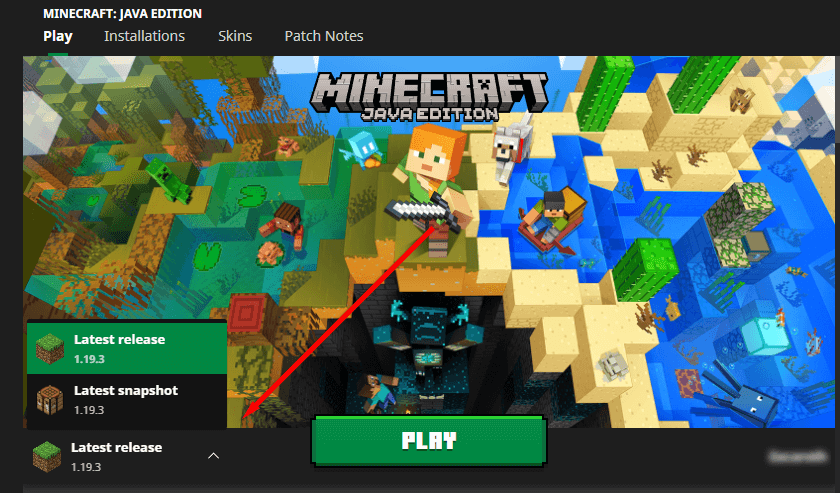
Ha az indító nem a legújabb frissítést jeleníti meg, válassza a lejátszás gomb jobb oldalán lévő nyilat, és válassza a Legújabb kiadáslehetőséget.
Megjegyzés:Néha a Minecraft Launcher „Nem sikerült frissíteni a Minecraft natív indítóját” hibaüzenetet jeleníti meg. Ha ez történik Önnel, ne aggódjon – gyakran könnyen rögzíthető.
A Minecraft frissítése Windows rendszeren
Minecraft: A Bedrock Edition for Windows rendszernek automatikusan frissülnie kell. Ha az alkalmazás valamilyen okból nem frissült, tegye a következőket:

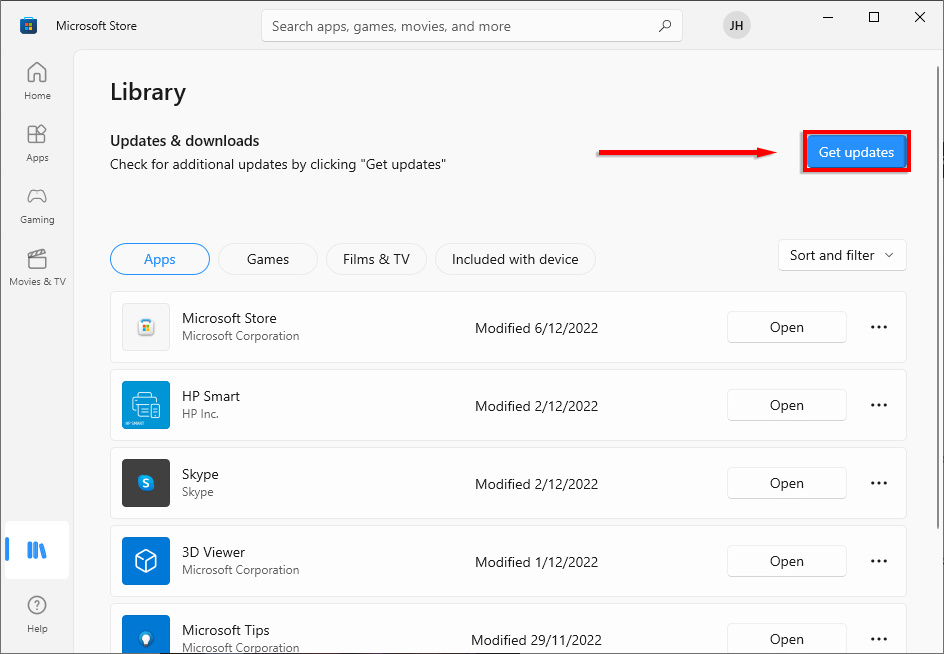
Megjegyzés:Az automatikus frissítések alkalmazásához válassza ki a nevét a jobb felső sarokban, válassza az Alkalmazásbeállításait, és kapcsolja be a Alkalmazásfrissítések.
A Minecraft frissítése iOS rendszeren
Ha iOS-eszközén engedélyezve vannak az automatikus frissítések, a Minecraftnak automatikusan frissülnie kell, amikor csatlakozik a Wi-Fi-hálózathoz.
Ha nem, nyissa meg az AppStore-tiPhone-ján vagy iPadjén, és keressen rá a Minecraftkifejezésre. A rendszer felkéri a Minecraft frissítésére. Ha a rendszer nem kéri, az azt jelenti, hogy a játék legújabb verziója van telepítve. Egyszerűen nyissa meg a Minecraft alkalmazást a játékhoz..
A Minecraft frissítése Androidon
Ha engedélyezte a Google Play Áruház számára, hogy automatikusan frissítse alkalmazásait, akkor a Minecraftnak mindaddig naprakésznek kell lennie, amíg Wi-Fi-hálózathoz csatlakozik.
Ha nem, tegye a következőket:
A Minecraft frissítése Xbox konzolokon
Általában az Xbox naprakészen tartja a játékait. Ha azonban a Minecraft valamilyen okból nem frissült, tegye a következőket:
 >
>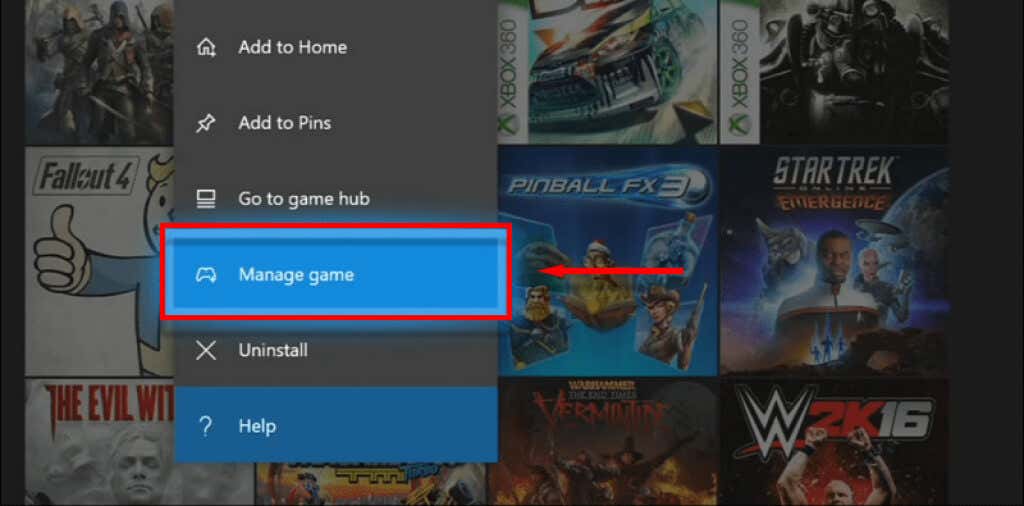
A Minecraft frissítése Playstation konzolokon
A Minecraft for PS4 és PS5 programnak automatikusan frissülnie kell, hacsak nem állította be automatikusra a frissítéseket.
A Minecraft kézi frissítéséhez válassza ki a játékot a kontroller opciókgombjával, majd válassza a Frissítés kereséselehetőséget. Ha van elérhető új verzió, az frissül.
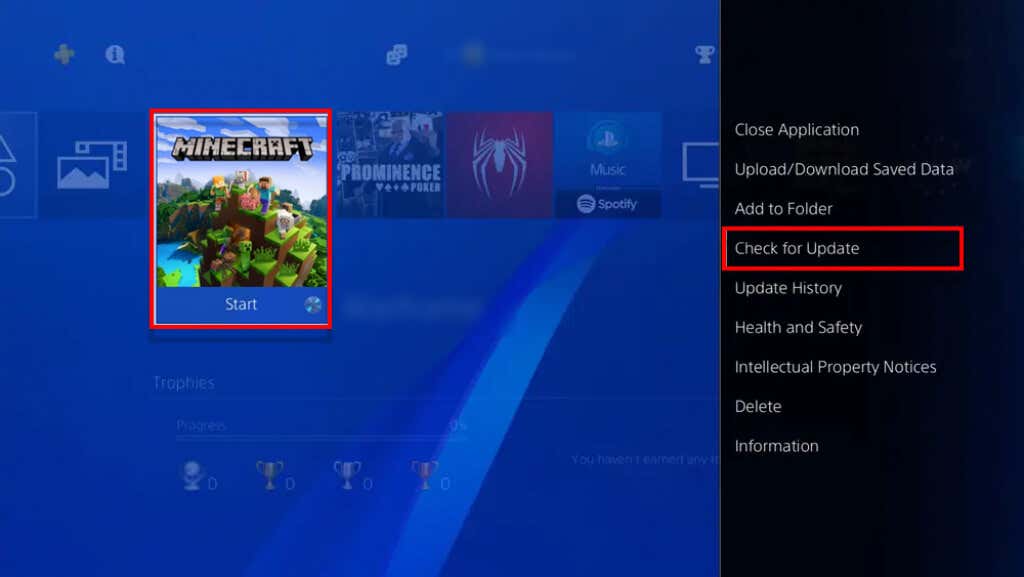
A Minecraft frissítése Nintendo Switch konzolokon
A Minecraft frissítéséhez nyissa meg a Minecraft játékot Nintendo Switch eszközén. Megnyílik egy ablak, amely értesíti Önt az új frissítésről. Ebben az ablakban válassza ki azt a gombot, amelyet át szeretne irányítani az eShopba. Itt töltheti le az új Minecraftot.
A Minecraft frissítése a Fire TV-n
A Minecraft: Fire TV Edition frissítése:
A Minecraft javítása, ha nem frissül
Remélhetőleg ezzel az oktatóanyaggal a játékod naprakész és használatra kész. Ha valamilyen oknál fogva a Minecraft nem frissül, a legegyszerűbb, ha eltávolítja, majd újratelepíti a Minecraftot. Ennek eredményeként az újonnan letöltött játék a legfrissebb lesz.
.